
Како направити границе у Екцел Табелу 2003, 2007 и 2010: Методе
Корак по корак водич за рад са "Хигхлигхт оф Бордерс" у Екцелу 2003, 2007, 2010.
У претходном чланку " Како направити фиксну капу у Екцел Табле-у"Разговарали смо о програмским алату који вам омогућава да истакнете и поправите одређено подручје стола на екрану. Данас ћемо говорити о не мање корисном алату који вам омогућава да означите границе стола.

Како направити границе у Екцел Табелу 2003, 2007 и 2010?
Када креирате сто, понекад постане неопходно одредити своје границе са линијама различитих боја, ширине итд. Постоје два начина за одређивање граница табеле:
Прва метода (једноставна и ограничена)
Корак 1.
- Отворен Екцел Са чистим листом и означите подручје у којем ће се налазити ваша табела.
- На врху прозора на картици " Главни»Кликните на посебну икону" Границе"И одаберите одговарајућу опцију са листе.
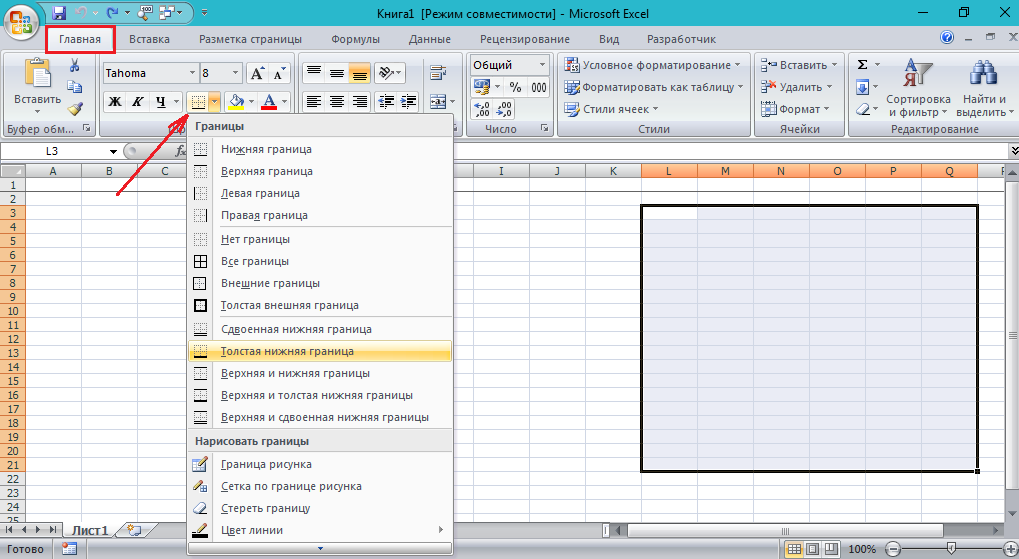
Слика 1. Како направити границе у Екцелу 2003, 2007 и 2010 стола?
Поступак другог (са проширеним могућностима)
Корак 1.
- Отворите нови документ Екцел И означите подручје у којем ће се налазити ваша табела.
- Следеће, десним тастером миша кликните на изабрано подручје и изаберите са листе листе " Форматирајте ћелије».
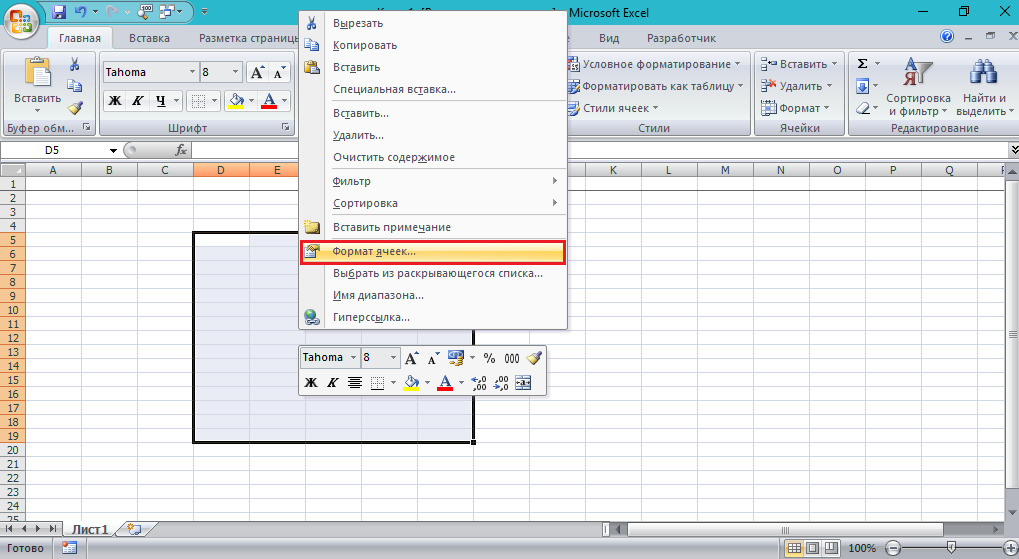
Слика 2. Како направити границе у Табели Екцел 2003, 2007 и 2010?
Корак 2..
- У прозору који се отвори, идите на картицу " Граница"Након тога, на левом делу одаберите врсту линије на коју ће бити означена граница.
- Сљедеће, са десне стране одаберите формат самог границе (унутрашње или спољне).
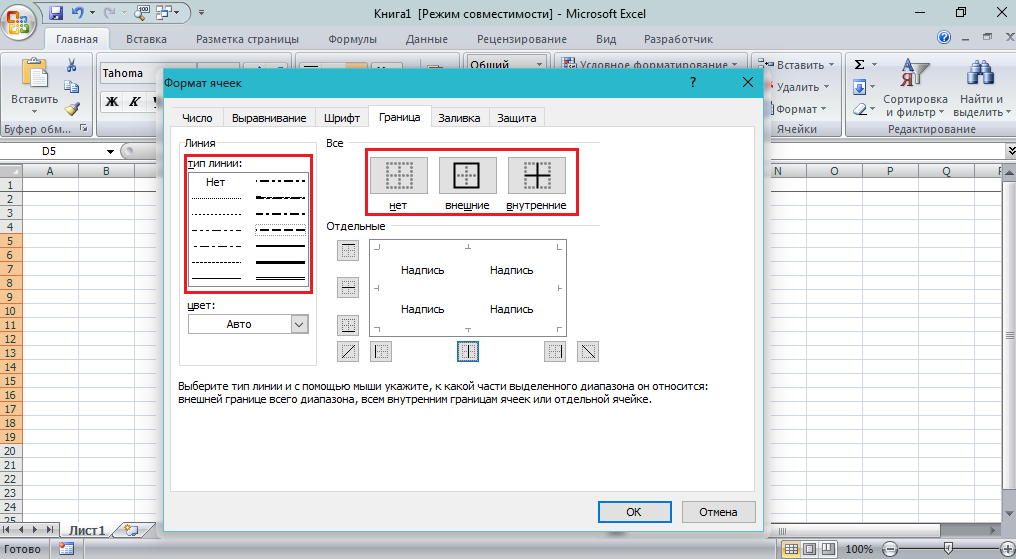
Слика 3. Како направити границе у Екцелу 2003, 2007 и 2010 стола?
Корак 3..
- Затим након одабира линије и пограничног формата, можете да додате и уклоните линију са различитих страна стола кликом на одговарајуће тастере. Такође у левом делу можете одабрати боју граница.
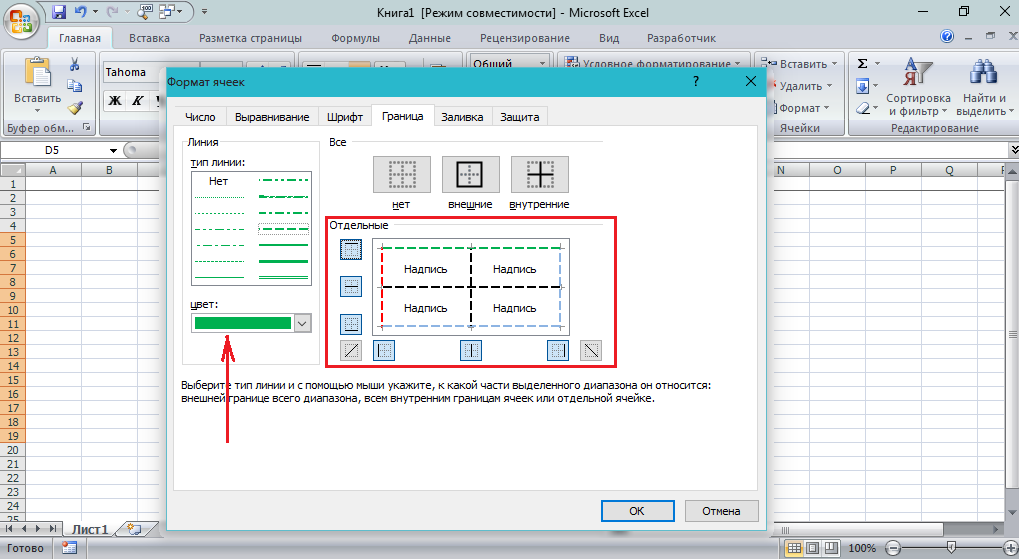
Слика 4. Како направити границе у Екцелу 2003, 2007 и 2010 стола?
Закључно, желим да додам тај програм Мицрософт Екцел. Сасвим је компликовано и има огроман сет алата.
Да бисте га савладали, можете прочитати пуно чланака и специјализоване литературе, али заиста савладате програм и њен сет алата само ако вам је дата пракса од најмање једног сата дневно.
